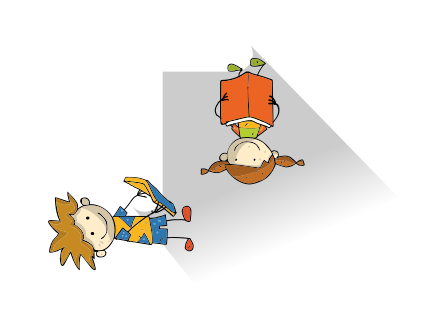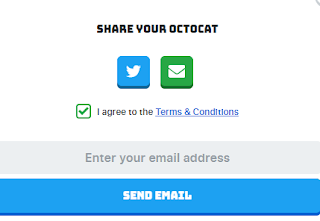Posted on March 14, 2021
Ντύνω τη γατούλα αποκριάτικα και όχι μόνο (Build your own octocat)
Η διαδικτυακή εφαρμογή myoctocat είναι μια απλή εφαρμογή στα αγγλικά όπου ο χρήστης επιλέγει να ντύσει τη γάτα και να της δώσει κατάλληλη εμφάνιση επιλέγοντας από διάφορες κατηγορίες όπως μαλλιά, πρόσωπο, χείλη και να εισάγει διάφορα ρούχα και αξεσουάρ.
Μεταβείτε στη σελίδα https://myoctocat.com/

Επιλέξτε από την κάθε κατηγορία την επιλογή στα δεξιά
Στο τέλος υπάρχει επιλογή να αποθηκευτεί η εικόνα ή να σταλεί με email στον εκπαιδευτικό ή στους γονείς σας, μέσω κοινής χρήσης «share».
Η αρχική ιδέα είναι της εκπαιδευτικού πληροφορικής Βίκυ Κάζη και την ευχαριστούμε για τις ιδέες της!
Updated on April 1, 2021
Δημιουργία κινούμενης κάρτας με την εφαρμογή “I wish you to (live creating cards)”
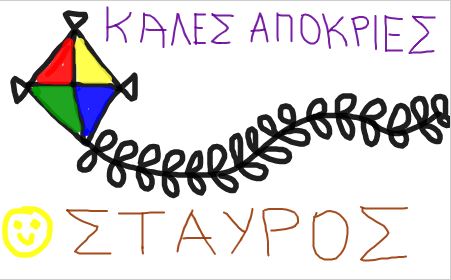
Σε αυτή τη δραστηριότητα θα αξιοποιήσουμε τη διαδικτυακή εφαρμογή της iwishyouto ώστε να δημιουργήσουμε μια κινούμενη κάρτα με ευχές ή ότι άλλο θέλετε. Mόλις ολοκληρωθεί, μπορούμε να τη στείλουμε ηλεκτρονικά σε κάποιον, π.χ. στους γονείς μας, σε φίλους μας, στη/ο δασκάλα/δάσκαλο και να στείλουμε ευχές. Επίσης, μπορούμε να αντιγράψουμε τον σύνδεσμο της κάρτας και να τη βλέπουμε στην ψηφιακή μας συσκευή.
Σήμερα θα δημιουργήσουμε μια κινούμενη κάρτα με έναν χαρταετό. Ακολουθήστε τα παρακάτω βήματα και στο τέλος στείλτε την κάρτα στη/ο δασκάλα/δάσκαλο, δίνοντας το email και το όνομά σας.
Βήμα 1: Πατήστε κλικ εδώ https://iwishyouto.com/ . Θα ανοίξει μια καινούργια καρτέλα στο φυλλομετρητή ιστού που χρησιμοποιείτε (π.χ. Google Chrome, Mozilla Firefox, Safari κ.λπ.).

Βήμα 2: Πατήστε στο πορτοκαλί εικονίδιο «make new card» στο κάτω δεξιά μέρος

Βήμα 3: Επιλέξτε από τα αριστερά χρώμα πινέλου και πάχος πινέλου πριν ξεκινήσετε να σχεδιάζετε.
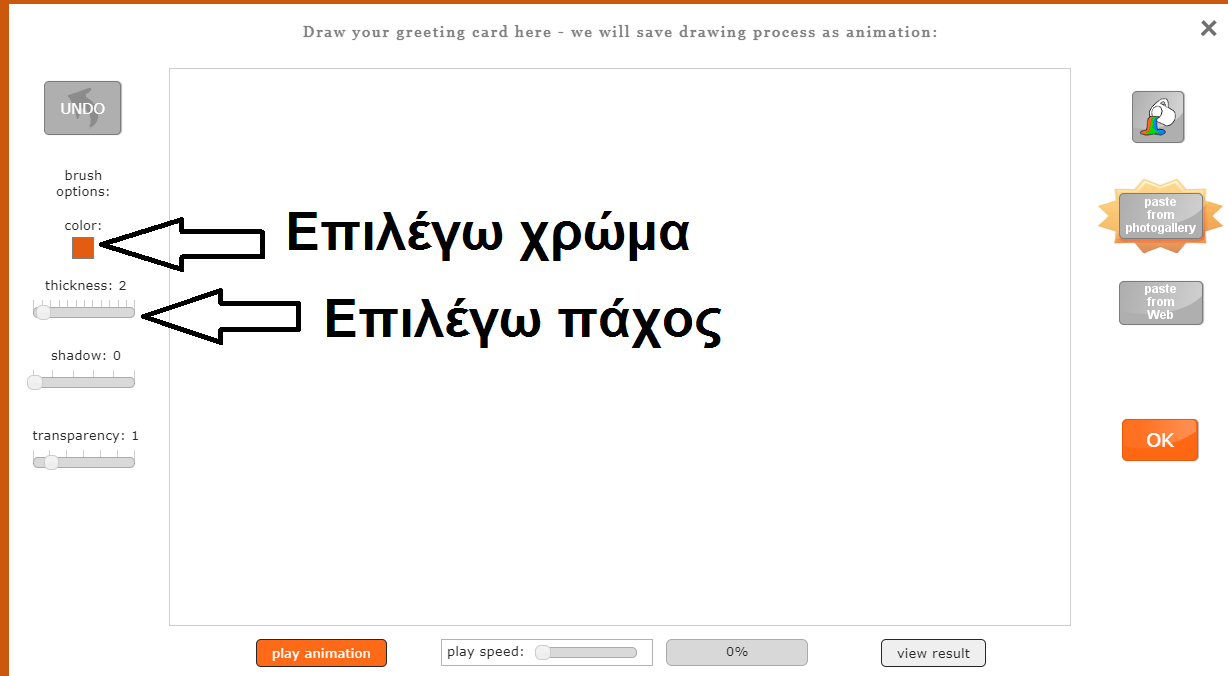
Βήμα 4: Σχεδιάστε με μαύρο χρώμα έναν χαρταετό ή κάποιο άλλο αποκριάτικο σχέδιο, παράδειγμα, μια μάσκα. Με το κουμπάκι UNDO ακυρώνω-διορθώνω την τελευταία κίνηση που έκανα.
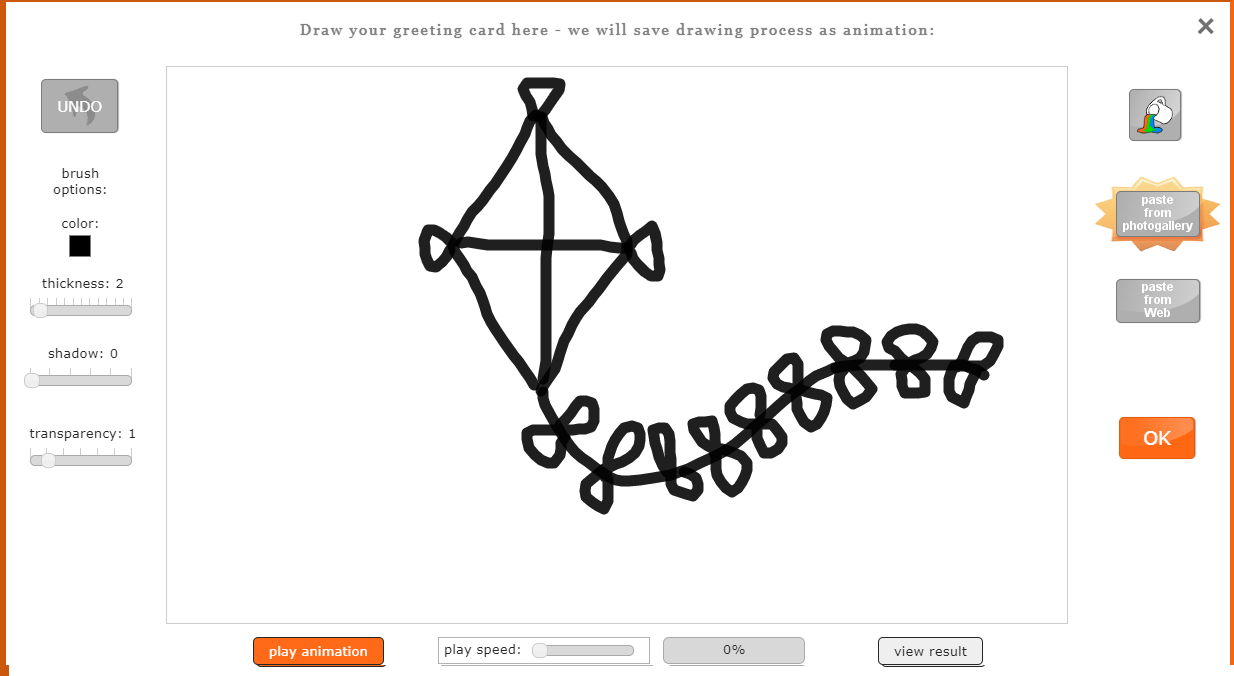
Βήμα 5: Ολοκλήρωσε την κάρτα σου. Μπορείς να πατήσεις στο «play animation» για να τη δεις, να πατήσεις στο “OK” για να τη στείλεις σε όποιον θέλεις. Σε περίπτωση που κάνεις κάτι λάθος μπορείς να πατήσεις το “UNDO” για να το αναιρέσεις.
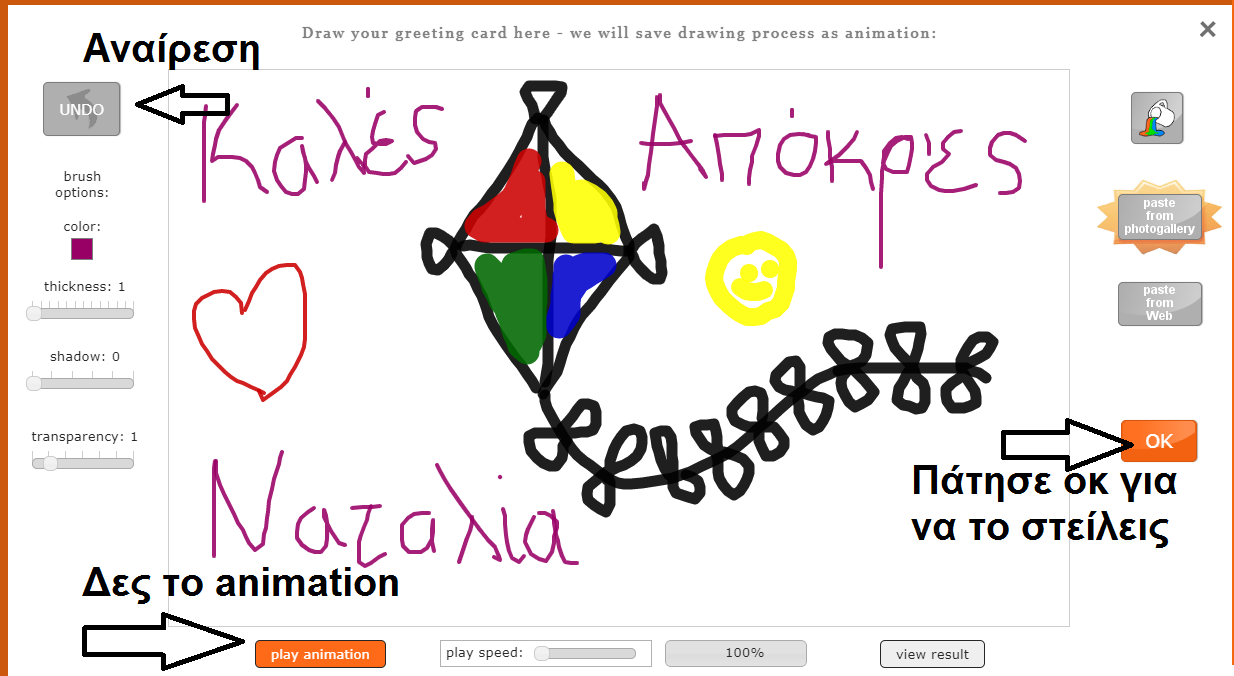
Βήμα 6: Δώσε τίτλο στην κάρτα σου, γράψε το email αυτού στον οποίο θα αποστείλεις την κάρτα και πάτησε το “SAVE”.
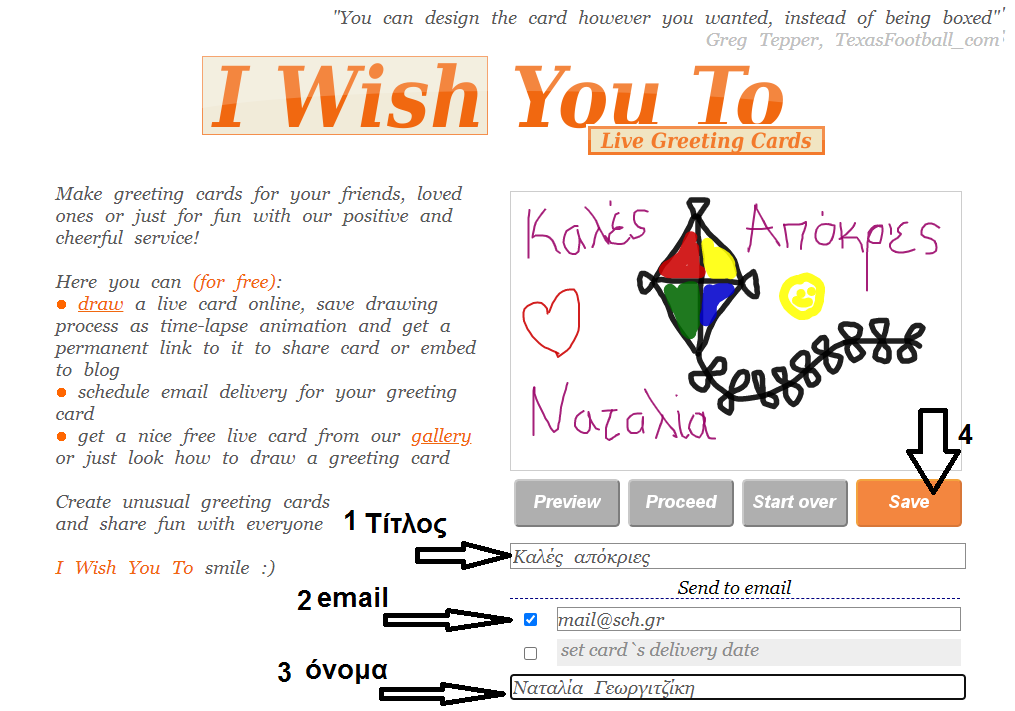
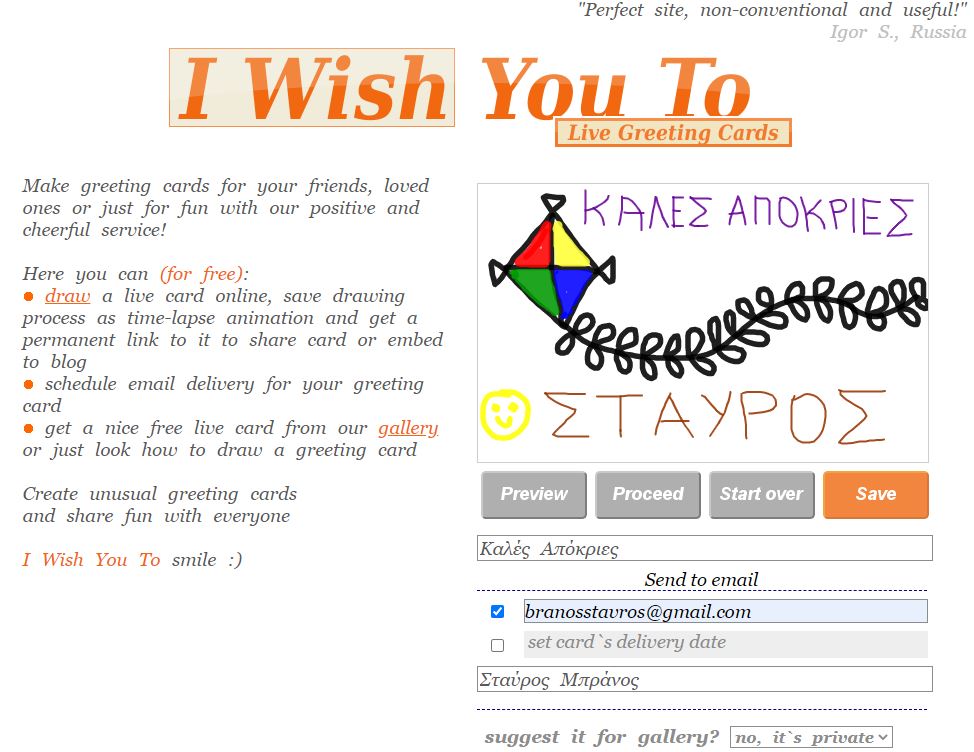
Δείτε τη δική μου κάρτα ΕΔΩ
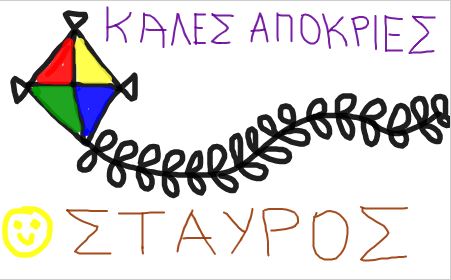
Άλλο ένα παράδειγμα για την επέτειο των 200 χρόνων από την επανάσταση του 1821
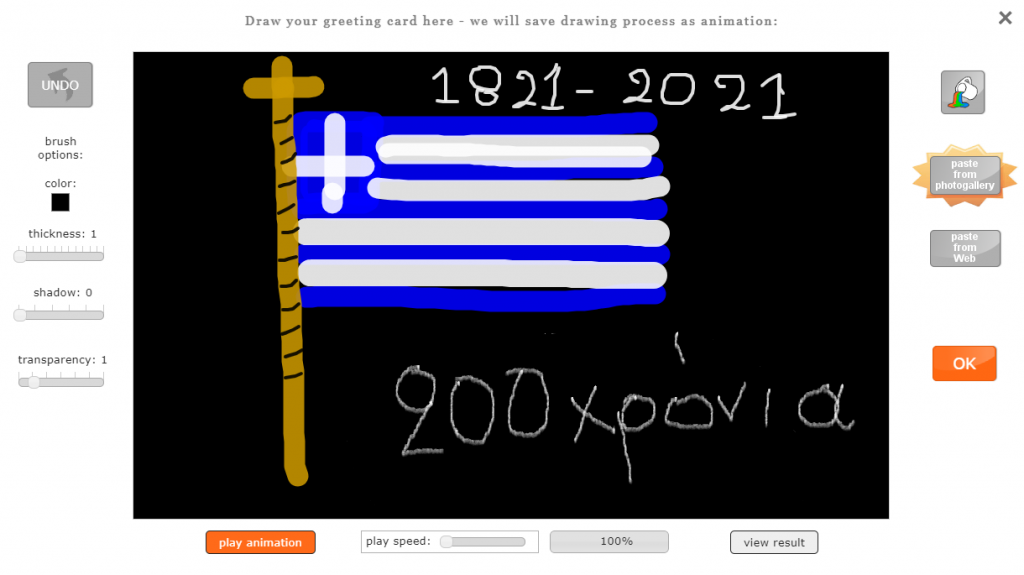
Posted on March 14, 2021
Η ιστορία του Αρλεκίνου
Κάντε κλικ στην εικόνα και ακούστε την ιστορία του Αρλεκίνου σε αφήγηση και επιμέλεια της Τάνιας Μάνεση. Στο τέλος πατήστε στο βελάκι κάτω δεξιά και απαντήστε στις ερωτήσεις του κουίζ.
Στη συνέχεια φτιάξτε το παζλ με τον Αρλεκίνο ΕΔΩ.
Καλές Απόκριες !!
Posted on March 9, 2021
Η Αθηνά και το νέο της Ταμπλετ
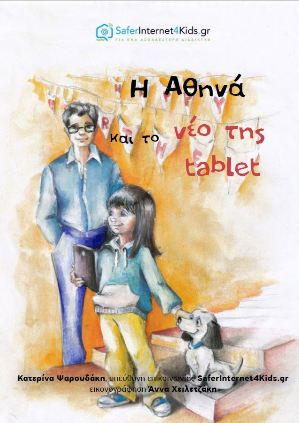
Διαβάστε στα παιδιά σας το νέο μας εκπαιδευτικό βιβλίο για μικρά παιδιά ”Η Αθηνά και το νέο της Ταμπλετ”. Πραγματεύεται τους κανόνες που θα πρέπει να ακολουθούν όλα τα παιδιά όταν βρίσκονται μπροστά σε οθόνη υπολογιστή.
Μπορείτε να το διαβάσετε ηλεκτρονικά από ΕΔΩ και να το κατεβάσετε το από ΕΔΩ.
Posted on February 14, 2021
Ασφάλεια στο Διαδίκτυο (6-10 ετών)
(1) Ακολουθούμε κανόνες:
Το διαδίκτυο (Internet) αποτελεί πλέον μέρος της καθημερινότητα σας. Για να μάθουμε όμως πως να το χρησιμοποιούμε σωστά και δημιουργικά, για να μας προσφέρει χαρά, διασκέδαση και γνώση και όχι στενοχώρια και λύπη, ακολουθούμε τους παρακάτω κανόνες:
- Ρωτάμε τους γονείς μας πόση ώρα μας αφήνουν να είμαστε στο διαδίκτυο
- Ρωτάμε σε ποιες ιστοσελίδες μπορούμε να μπαίνουμε
- Εάν έχουμε ακούσει στο σχολείο από συμμαθητή/συμμαθήτρια για να δούμε μια ιστοσελίδα ή βίντεο στο διαδίκτυο, το λέμε στους γονείς μας και τους ζητάμε να το δούμε μαζί εφόσον είναι κατάλληλο για την ηλικία μας
- Δε μιλάμε, απαντάμε ούτε στέλνουμε πληροφορίες σε αγνώστους στο διαδίκτυο
- Δεν ανεβάζουμε φωτογραφίες ούτε στέλνουμε προσωπικά μας στοιχεία (ονοματεπώνυμο, διεύθυνση, τηλέφωνο, ηλικία, φύλο κ.ά.) στο διαδίκτυο
- Εάν κάποιος μας ζητήσει προσωπικά μας στοιχεία ή προσπαθήσει να επικοινωνήσει θα το πούμε αμέσως στους γονείς μας
- Εάν δούμε στο διαδίκτυο κάτι που θα μας αναστατώσει ή είναι δυσάρεστο το λέμε αμέσως στους γονείς μας
- Εμπιστευόμαστε μόνο τους γονείς μας, τους δασκάλους μας και ανθρώπους που γνωρίζουμε και όχι αγνώστους από το διαδίκτυο

(2) Πως μπορείς να προστατευτείς από τους κακούς του Διαδικτύου;
- Συμβουλεύσου τους γονείς σου, όταν πρόκειται να χρησιμοποιήσεις τον υπολογιστή ή το κινητό τους.
- Μίλα με τους γονείς σου για να δούμε πόση ώρα σε αφήνουν στον υπολογιστή/κινητό.
- Μη μιλάς με άτομα τα οποία δε γνωρίζεις.
- Μη στέλνεις ποτέ φωτογραφίες σου ή της οικογένειας σου σε όποιον σου το ζητήσει. Πάντα ρωτάμε τους γονείς μας, αν είναι σωστό να κάνουμε κάτι τέτοιο.
- Μη στέλνεις ποτέ τα στοιχεία σου σε κάποιον στο διαδίκτυο. Δε λέμε δηλαδή σε κανέναν πως μας λένε, που μένουμε, το τηλέφωνο μας, ή σε ποιο σχολείο πάμε.
- Μην ανοίγεις μηνύματα που δεν ξέρεις ποιος τα έστειλε και πάντα ρώτα τους γονείς σου πριν ανοίξεις κάτι κι ας το έχει στείλει κάποιος φίλος ή φίλη σου.
- Αν παίζεις ένα παιχνίδι και σου έρθει κάποιο μήνυμα από άγνωστο καλύτερα να μην το ανοίξεις.
- Αν κάποιος άγνωστος χρήστης, σου μιλήσει άσχημα ή σου στείλει κάποια άσχημη φωτογραφία ή βίντεο για σένα, η οποία εμφανίζεται στην οθόνη του υπολογιστή ή του κινητού, ειδοποίησε αμέσως τους γονείς σου.
- Μην μπαίνεις κρυφά από τους γονείς σου στον υπολογιστή και πάντα να ακούς τις συμβουλές του μπαμπά και της μαμάς γιατί ότι σου λένε είναι για να σε προστατέψουν.

(3) Πως μπορείς να προστατέψεις τα προσωπικά σου στοιχεία (προσωπικά δεδομένα);
- Τα προσωπικά σου δεδομένα είναι όλες οι πληροφορίες που αναφέρονται σε σένα. Είναι το όνομά σου, η διεύθυνσή σου, ο αριθμός του τηλεφώνου σου, το σχολείο που πηγαίνεις, τα μέρη που συχνάζεις.
- Αν κάποιος στο διαδίκτυο σου ζητήσει το όνομα σου, την ηλικία σου, τη διεύθυνση του σπιτιού, το τηλέφωνο, το σχολείο που πηγαίνεις ή ρωτήσει για τους γονείς σου, τότε πρέπει να το πεις αμέσως στον μπαμπά ή στη μαμά.
- Προσεκτικός πρέπει να είσαι όχι μόνο όταν δημοσιεύεις πληροφορίες για σένα τον ίδιο, αλλά και πληροφορίες που αφορούν άλλα άτομα. Για να το κάνεις αυτό πρέπει ΠΑΝΤΑ να έχεις τη συγκατάθεσή τους.
- Μην ανεβάζεις φωτογραφίες ή βίντεο σου στο διαδίκτυο γιατί μπορεί να τις πάρει οποιοσδήποτε δεν είναι φίλος σου!
- Διάλεξε ένα άγνωστο όνομα (ψευδώνυμο) όταν παίζεις κάποιο παιχνίδι για να μην καταλαβαίνουν οι άγνωστοι αν είσαι αγόρι ή κορίτσι ή πόσο χρονών είσαι!

(4) Πόσες ώρες περνάς μπροστά στον υπολογιστή (Εθισμός);
Λέμε ΝΑΙ στον υπολογιστή, αλλά όχι παραπάνω από μια (1) ώρα την ημέρα.
Γιατί, αν μένεις πολλή ώρα μπροστά στην οθόνη του υπολογιστή, μπορεί να είναι κακό για την υγεία σου.
Τι κακό μπορεί να συμβεί αν περνάς παραπάνω από μία (1) ώρα στο διαδίκτυο:
- Δεν περνάς πολύ χρόνο με τους φίλους σου. Δεν παίζεις μαζί τους.
- Σου φαίνεται βαρετό να βγεις μια βόλτα με την οικογένεια ή την παρέα σου.
- Δε διαβάζεις αρκετά και μένεις πίσω στα μαθήματά σου.
- Δεν τρως σωστά και υγιεινά.
- Δεν κοιμάσαι καλά.
- Πονάει η πλάτη σου.
- Πονάει το κεφάλι σου.
- Τα μάτια σου γίνονται ξηρά, κοκκινίζουν, πονάνε και δεν βλέπεις καλά.
- Ξεχνάς να πας τουαλέτα, να πλύνεις τα χέρια σου, ακόμη και να κάνεις μπάνιο.
- Ήξερες ότι υπάρχουν παιδιά που φοράνε πάνες για να μην κάνουν διάλειμμα από το αγαπημένο τους παιχνίδι !!!
Θυμήσου να σερφάρεις στο διαδίκτυο με μέτρο και πάντα με τη βοήθεια του μπαμπά και της μαμάς !!!
Υπάρχει και ζωή μακριά από την οθόνη του υπολογιστή!
Σήκω από τον υπολογιστή, ζήσε μια αληθινή ζωή με φίλους και παρέα!

(5) Τι κινδύνους κρύβουν τα διαδικτυακά παιχνίδια;
Τα διαδικτυακά παιχνίδια είναι παιχνίδια που παίζονται είτε στον υπολογιστή είτε στις παιχνιδομηχανές.
Τι συμβαίνει στα παιχνίδια αυτά:
- Γίνεσαι μέλος ενός φανταστικού κόσμου.
- Μπορείς να παίζεις τόσο με φίλους σου όσο και με παιδιά που είναι σε διαφορετικό μέρος του πλανήτη.
- Υπάρχουν βραβεία και αμοιβές που σε κάνουν να θέλεις να παίζεις όλο και περισσότερο.
- Δεν μπορείς να κάνεις διάλειμμα από το παιχνίδι όποτε θέλεις, γιατί μπορεί να χάσεις τα βραβεία που κέρδισες.
Έτσι περνάς πολλές ώρες μπροστά στην οθόνη του υπολογιστή.
Θέλεις να κάνεις πολύ δυνατό τον ήρωα του παιχνιδιού που παίζεις, να πας στο επόμενο επίπεδο και στο τέλος νομίζεις ότι είσαι ο ήρωας του παιχνιδιού και ξεχνάς τον πραγματικό κόσμο.
Θυμήσου, όμως, ότι το να περνάς πολλές ώρες κολλημένος στην οθόνη του υπολογιστή είναι εθισμός και δημιουργεί πολλά προβλήματα:
- Κλείνεσαι στο δωμάτιο σου.
- Ξεχνάς την οικογένεια και τους φίλους σου.
- Νιώθεις μόνος.
- Γίνεσαι νευρικός.
- Τσακώνεσαι με τους γονείς σου.
- Δεν μπορείς να κοιμηθείς καλά το βράδυ γιατί βλέπεις στον ύπνο σου εικόνες από το παιχνίδι που έπαιζες.
Υπάρχουν βέβαια και παιχνίδια που σε βοηθούν να μάθεις!
Πάντα όμως με έλεγχο και μέτρο και ποτέ πάνω από μια (1) ώρα στο διαδίκτυο!

(6) Πως χρησιμοποιείς τα κοινωνικά δίκτυα (social networks);
Τα κοινωνικά δίκτυα είναι ιστοσελίδες στις οποίες ο χρήστης μπορεί να διαμορφώσει ένα προφίλ, να βάλει πολλά προσωπικά δεδομένα, να προσθέσει φίλους και να έχει ένα δίκτυο ανθρώπων, για να επικοινωνεί πιο εύκολα.
Έχεις ακούσει για το Facebook, το Twitter, το Instagram, το Tik Tok;
Αυτά είναι τα πιο γνωστά Μέσα Κοινωνικής Δικτύωσης.
Τι σημαίνει όμως αυτό;
Είναι ένας κόσμος στο Διαδίκτυο γεμάτος επικοινωνία και διασκέδαση !!!
Όμως όπως και ο πραγματικός κόσμος είναι ανοιχτός σε όλους … καλούς και κακούς!
Γι’ αυτό πρέπει να είσαι πολύ προσεκτικός !!!!
- Οι γονείς σου ή τα μεγαλύτερα αδέρφια σου μπορεί να έχουν το δικό τους προφίλ στο Facebook. Εσύ;
Αν είμαι μικρότερος από 13 ετών δεν μπορείς να έχεις προφίλ!
Σκέψου ότι αυτό είναι για να το δικό σου καλό.
Μην δίνεις ψεύτικη ημερομηνία γέννησης για να φτιάξεις το δικό σου προφίλ. - Αν ανεβάσεις μια φωτογραφία σου δεν είναι πια δικιά σου αλλά του Facebook!
Θα μοίραζες ποτέ μία φωτογραφία σου σε άγνωστους περαστικούς στο δρόμο;
Γιατί να την ανεβάσεις στο Facebook;
Και μην ξεχάσεις να συμβουλέψεις και τους γονείς σου να μην ανεβάζουν φωτογραφίες σου στο Διαδίκτυο !!! - Ό,τι ανεβάζεις εκεί δεν είναι μυστικό!
Θα έδινες το τηλέφωνο σου, την διεύθυνση του σπιτιού σου ή του σχολείου σου σε κάποιον άγνωστο;
Θα του έλεγες σε ποιο πάρκο σου αρέσει να παίζεις με τους φίλους σου;
Ό,τι ανεβάζεις στο Facebook το βλέπουν όλοι οι χρήστες … ακόμη και αυτοί που θέλουν να σου κάνουν κακό !!! - Χρησιμοποιείς το προφίλ του μπαμπά σου ή της μαμάς σου για να παίξεις το αγαπημένο σου παιχνίδι στο Facebook;
Να θυμάσαι πάντα ότι δεν υπάρχει ασφάλεια στα παιχνίδια!
Να ζητάς πάντα την βοήθεια των γονιών σου και να διασκεδάζεις παίζοντας μαζί τους !!! - Ό,τι ανεβάζεις στο Διαδίκτυο μένει εκεί για πάντα … δεν θα είσαι για πάντα παιδί!
Σε λίγα χρόνια θα δουλεύεις και θα έχεις οικογένεια!
Τις φωτογραφίες που ανεβάζεις, θα τις δει ο αυριανός σου συνάδελφος και φίλος σου !!!
Μήπως δεν τους φανούν τόσο αστείες ….

(7) Παρουσιάσεις
(8) Φύλλο Εργασιών: Προσωπικά Δεδομένα

(9) Βίντεο
Περισσότερα στο κανάλι του σχολείου μας στο YouTube ΕΔΩ.
(10) Παιχνίδια
(11) Βιβλία
(12) Υπέγραψες τη φιλική σύμβαση με τους γονείς σου;
Posted on January 7, 2021
Προστασία λογισμικού – Ιοί

Όταν εργαζόμαστε σε έναν υπολογιστή, πρέπει να αποθηκεύουμε τη δουλειά μας σε κάποιο αποθηκευτικό μέσο, για να μη χαθεί μόλις τερματιστεί η λειτουργία του υπολογιστή.
- Είναι όμως οι αποθηκευμένες εργασίες μας ασφαλείς για όσο καιρό τις χρειαζόμαστε ή υπάρχει κίνδυνος να σβηστούν και να τις χάσουμε;
- Μπορεί ο υπολογιστής μας να παρουσιάσει προβλήματα στη λειτουργία του, ενώ το υλικό του μέρος να μην έχει κανένα πρόβλημα;
- Με ποιον τρόπο μπορούμε να προστατέψουμε καλύτερα τις εργασίες μας στον υπολογιστή;
Απαντήσεις στα παραπάνω ερωτήματα και τρόπους πώς μπορούμε να δουλεύουμε με μεγαλύτερη ασφάλεια, προστατεύοντας τον υπολογιστή και τις εργασίες μας από πιθανούς κίνδυνους μπορείτε να βρείτε και να διαβάσετε για την Προστασία λογισμικού – Ιοί, για τους Ιούς Υπολογιστών και για τα μέτρα προστασίας.
Δείτε τα παρακάτω βίντεο:
Δραστηριότητες
- Μεταβείτε στο λογισμικό υποστήριξης πληροφορικής Γυμνασίου > Αναχωρήσεις Α' Γυμνασίου > 1η ενότητα «Γνωρίζω το Υπολογιστή ως ενιαίο σύστημα» > «Το λογισμικό του υπολογιστή - Προστασία λογισμικού και δεδομένων» > κλικ στον αριθμό 1 της βαλίτσας
- Επιλογή αντιικού προγράμματος
Posted on January 7, 2021
Το γραφικό περιβάλλον Επικοινωνίας

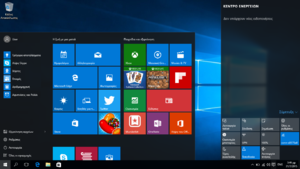
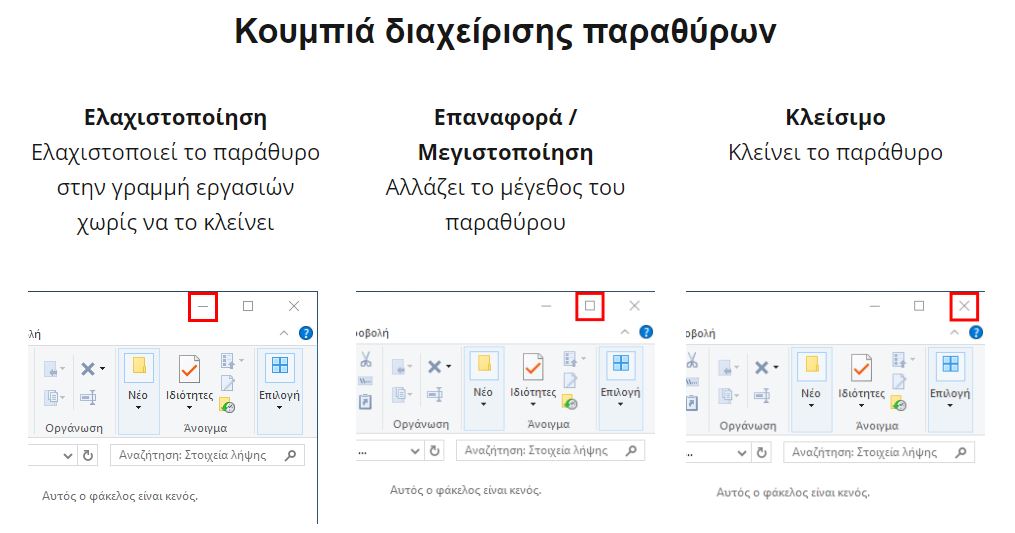
Κάθε φορά που ανοίγουμε τον υπολογιστή, το Λειτουργικό Σύστημα φορτώνεται στη μνήμη του. Η ενέργεια αυτή είναι απαραίτητη, ώστε να μπορούμε να δίνουμε εντολές στον υπολογιστή και αυτός να τις εκτελεί.
- Πόσο εύκολο είναι να δίνουμε εντολές στον υπολογιστή;
- Ποιες συσκευές εισόδου μας επιτρέπουν να δίνουμε εντολές;
- Πώς μπορούμε να «ανοίξουμε» ένα πρόγραμμα;
- Τι εννοούμε, όταν λέμε ότι ένα πρόγραμμα εμφανίζεται στην οθόνη μέσα σε ένα «παράθυρο»;
- Σε τι μας διευκολύνει η επιφάνεια εργασίας που παρουσιάζεται στην οθόνη μόλις ανοίξουμε τον υπολογιστή μας;
Απαντήσεις στα παραπάνω ερωτήματα καθώς περισσότερες πληροφορίες για το περιβάλλον επικοινωνίας μεταξύ του υπολογιστή και του χρήστη, που μας παρέχει το Λειτουργικό Σύστημα μπορείτε να βρείτε και να διαβάσετε ΕΔΩ.
Δείτε τα παρακάτω βίντεο:
Δραστηριότητες
- Μεταβείτε στο λογισμικό υποστήριξης πληροφορικής Γυμνασίου > Αναχωρήσεις Α' Γυμνασίου > 2η ενότητα «Επικοινωνώ με τον Υπολογιστή» > «Το Γραφικό Περιβάλλον Επικοινωνίας» > κλικ στον αριθμό 1 της βαλίτσας > μετά τον αριθμό 2 > μετά τον αριθμό 3 > μετά τον αριθμό 4 > μετά τον αριθμό 5
- Quiz για την Επιφάνεια Εργασίας
- Η Επιφάνεια εργασίας
- Εικονίδια και Εφαρμογές
Posted on January 7, 2021
Ζωγραφική
Μεταξύ των προγραμμάτων που υπάρχουν στον υπολογιστή μας βρίσκεται συνήθως και κάποιο πρόγραμμα για ζωγραφική και δημιουργία σχεδίων. Το πρόγραμμα αυτό, που ανήκει στη κατηγορία του Λογισμικού Εφαρμογών, μας προσφέρει διάφορα εργαλεία με τα οποία μπορούμε να φτιάξουμε τις δικές μας ζωγραφιές και τα δικά μας γραμμικά σχέδια. Στη συνέχεια θα έχουμε τη ευκαιρία χρησιμοποιώντας ένα πρόγραμμα ζωγραφικής να διερευνήσουμε:
- Πόσο εύκολα μπορούμε να δημιουργήσουμε μια ζωγραφιά με το πρόγραμμα της Ζωγραφικής.
- Πώς μπορούμε να δημιουργούμε πολλά αντίγραφα της ίδιας εικόνας.
- Πώς αποθηκεύουμε και εκτυπώνουμε τις ζωγραφιές μας.
- Πόσο εύκολο είναι να εργαστούμε πάλι με μια εικόνα που έχουμε αποθηκεύσει στον υπολογιστή.
Απαντήσεις στα παραπάνω ερωτήματα μπορείτε να βρείτε και να διαβάσετε ΕΔΩ.
Δείτε τα παρακάτω βίντεο:
Δείτε και τις παρακάτω σημειώσεις:
Posted on January 7, 2021
Η Ιστορία της Πληροφορίας και της Πληροφορικής

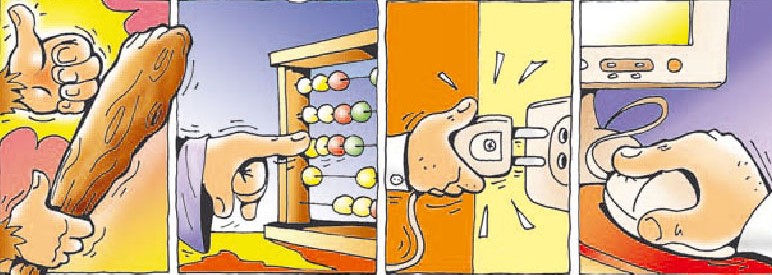
Η Ελευθερία μελετά ένα βιβλίο Ιστορίας της Πληροφορικής και των Υπολογιστών. Ο Πέτρος βλέποντας την απορροφημένη τη διακόπτει, επειδή θέλει να μάθει περισσότερα για το βιβλίο που διαβάζει:
Π: Τι διαβάζεις με τόσο ενδιαφέρον;
Ε: Την Ιστορία της Πληροφορικής και των Υπολογιστών. Είναι ένα συναρπαστικό βιβλίο, που αναφέρεται σε διάφορες κατασκευές και ιδέες ανθρώπων που βοήθησαν στη σημερινή εξέλιξη των υπολογιστών.
Π: Μα τι ιστορία μπορεί να έχει η Πληροφορική, αφού στο σχολείο μάθαμε ότι είναι μια σύγχρονη επιστήμη;
Ε: Κάνεις λάθος. Μπορεί η Πληροφορική να είναι μία καινούργια επιστήμη, αλλά οι άνθρωποι χρησιμοποιούσαν από την αρχαιότητα διάφορες κατασκευές, για να κάνουν υπολογισμούς και να επικοινωνούν. Το βιβλίο ξεκινάει περιγράφοντας κατασκευές που χρησιμοποίησαν Αρχαίοι Πολιτισμοί και φτάνει ως τις μέρες μας.
Π: Μα τι είναι αυτά που λες; Οι Αρχαίοι Έλληνες είχαν υπολογιστές;
... τη συνέχεια της ιστορίας μπορείτε να τη διαβάσετε ΕΔΩ.
Δείτε τα παρακάτω βίντεο:
Σχετικές εικόνες
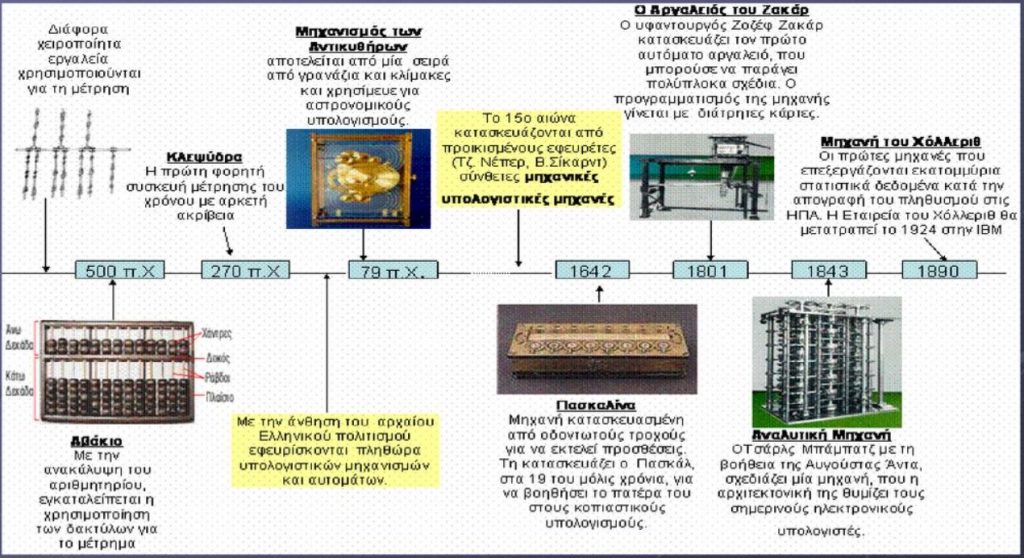
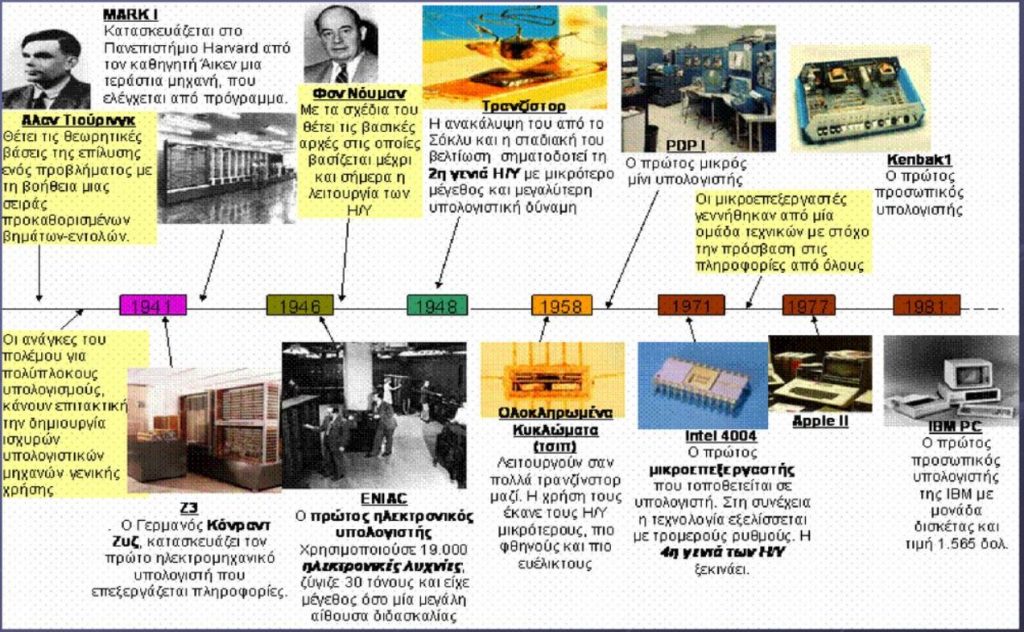
Δραστηριότητες
- Δείτε την παρουσίαση Από τις ηλεκτρονικές λυχνίες στα τρανζίστορ και στα ολοκληρωμένα κυκλώματα
- Χωριστείτε σε 3 ομάδες. Βρείτε πληροφορίες (κείμενα, εικόνες) για τις 3 ιστορικές περιόδους των υπολογιστών:
- Αρχαιότητα - 1930
- 1930 - 1950
- 1950 - σήμερα
- Δημιουργήστε μια σχετική παρουσίαση.
Posted on January 6, 2021
Παρουσιάσεις

Αν θέλουμε να παρουσιάσουμε στους συμμαθητές μας τα αποτελέσματα μιας έρευνάς μας, υπάρχει κάποιο λογισμικό που θα μπορούσε να μας βοηθήσει;
Όταν θέλουμε να δημιουργήσουμε διαφάνειες για μια παρουσίαση, το κατάλληλο λογισμικό είναι ένα λογισμικό Παρουσιάσεων (Microsoft Powerpoint ή Libre Impress ή Google Παρουσιάσεις).
Οδηγίες για να δημιουργήσουμε μια παρουσίαση δείτε ΕΔΩ.
Οδηγίες για τη χρήση του Powerpoint 2007:
Οδηγίες για τη χρήση του Αγγλικού Powerpoint 2010:
Οδηγίες για τη χρήση του Ελληνικού Powerpoint 2010:
Δείτε ένα παράδειγμα παρουσίασης:
Οδηγίες για μία επιτυχημένη παρουσίαση:
Δείτε και τα βίντεο με οδηγίες για το πρόγραμμα παρουσιάσεων LibreOffice Impress:
Δραστηριότητες
- Μεταβείτε στο λογισμικό υποστήριξης πληροφορικής Γυμνασίου > Αναχωρήσεις Β' Γυμνασίου > 1η ενότητα «Χρήση Εργαλείων έκφρασης, επικοινωνίας και ανακάλυψης και δημιουργίας» > «Δημιουργία Παρουσιάσεων» > κλικ στον αριθμό 1 της βαλίτσας > μετά τον αριθμό 2 > μετά τον αριθμό 3 > μετά τον αριθμό 4
- Δημιουργία παρουσίασης
- Εισαγωγή και διαγραφή διαφανειών σε παρουσίαση
- Σχεδίαση διαφανειών παρουσίασης
- Εισαγωγή κεφαλίδας & υποσέλιδου σε παρουσίαση
- Υπόδειγμα διαφανειών σε παρουσίαση
- Διάταξη διαφανειών σε παρουσίαση
- Εισαγωγή εικόνας σε παρουσίαση
- Εισαγωγή και μορφοποίηση πλαισίου κειμένου σε παρουσίαση
- Εισαγωγή και διαγραφή διαφανειών σε παρουσίαση
- Δημιουργία γραφήματος σε παρουσίαση
- Εκτύπωση παρουσίασης